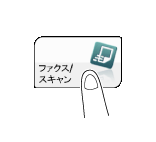ユーザーズガイド

自分宛てに送信する(Scan to Me)
Scan to Meについて
[登録宛先から]画面に表示されている[Me]キーを選ぶと、自分のメールアドレスを宛先としたE-mail送信ができます。ユーザー認証を導入している本機にログインすると[登録宛先から]画面に[Me]キーが表示されます。[Me]キーには、ログインしたユーザー用のメールアドレスが登録されています。自分のメールアドレスを短縮宛先に登録する必要がなく、便利です。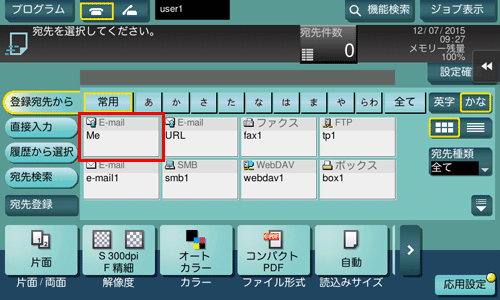
お使いになるために必要な作業(管理者向け)
ユーザーの登録情報にメールアドレスを登録します。
登録のしかたについては、Web Connectionを使って説明します。詳しくは、こちらをごらんください。
認証サーバーとしてActive Directoryをお使いの場合は、Active Directoryに、ユーザーのメールアドレスを登録する必要があります。
操作の流れ
原稿をセットします。
ユーザー情報を入力して、ログインします。
ログインのしかたについて詳しくは、こちらをごらんください。
[ファクス/スキャン]をタップします。
[Me]を選びます。
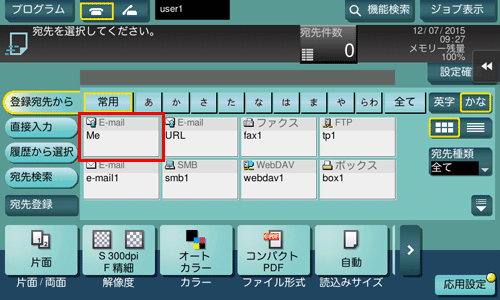
必要に応じて、スキャン送信のオプション設定をします。
スタートを押します。
必要に応じて、送信前に[設定確認]をタップし、指定した宛先や設定内容を確認します。
宛先の指定や、オプション設定をやり直したいときは、リセットを押します。
送信が開始されます。
原稿の読込み中にストップを押すと、読込みを停止し、停止中のジョブの一覧を表示します。原稿の読込みを中止したいときは、一覧から停止中のジョブを削除します。